- Autors Jason Gerald [email protected].
- Public 2024-01-19 22:13.
- Pēdējoreiz modificēts 2025-01-23 12:26.
Izveidojiet stop-motion filmu vai animāciju, izmantojot Photoshop CS4.
Solis
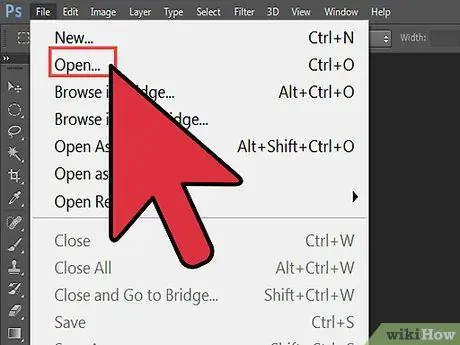
1. solis. Atveriet Photoshop, atlasiet “Fails” “Atvērt failu”, pēc tam noklikšķiniet uz pirmā attēla un lodziņa “Attēlu secība”
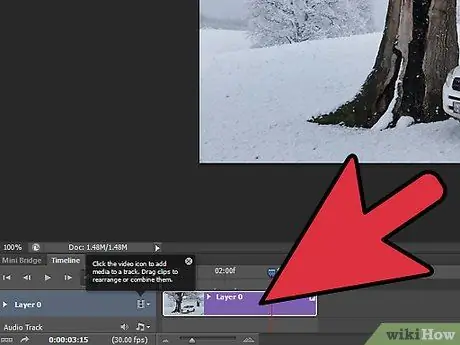
2. solis. Parādītajā lodziņā “Kadru ātrums” norādiet vajadzīgo kadru skaitu sekundē
Nolaižamajā lodziņā tiek piedāvātas vairākas iespējas, taču vēlamo numuru varat iestatīt arī pats. Pēc tam noklikšķiniet uz “Labi”.
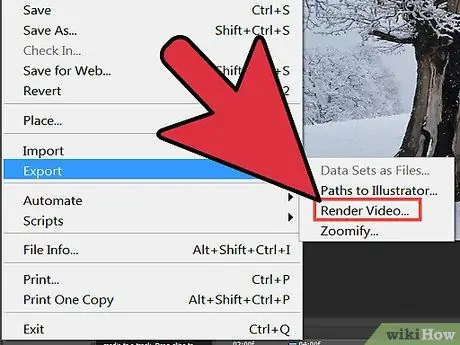
3. solis. Kad tiek parādīts pirmais attēls, atlasiet “Fails” “Eksportēt”
Dialoglodziņā atlasiet faila saglabāšanas vietu. Lai iegūtu failu opcijas, atlasiet “QuickTime Movie” un “Settings”. Izvēlnē “Iestatījumi” iestatiet opciju “Saspiešanas veids H.264” un atlasiet “Labi”. Izmēram atlasiet “1280 X 720 HD” un atzīmējiet izvēles rūtiņu “Saglabāt attiecību”. Pēc tam nolaižamajā izvēlnē atlasiet “Letterbox” un atlasiet “OK”. Pēc tam noklikšķiniet uz “Render”.
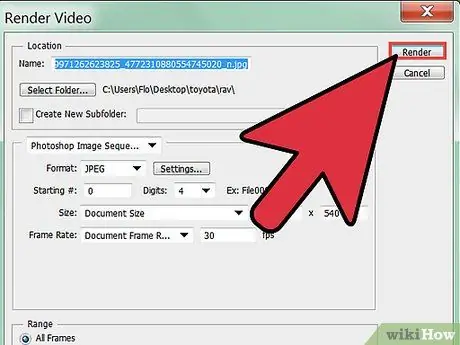
4. Pagaidiet, līdz filmas eksportēšanas process tiks pabeigts
- Ja jums nepatīk video laiks vai laiks, varat atvērt izvēlni “Logs” “Animācija”. Pēc tam tiks parādīta animācijas josla, un rīkjoslas apakšējā labajā stūrī ir neliela “filmas sloksne”. Joslā parādītajam sīktēlam ir apgriezta trīsstūra ikona. Noklikšķiniet uz ikonas, un tiks parādīts laika saraksts. Varat izmēģināt vairākus kavēšanās ilgumus starp katru kadru. Lai pārbaudītu dažādus ilgumus, noklikšķiniet uz pogas Atpakaļ uz “filmas sloksnes” un vēlreiz noskatieties videoklipu.
-
Jūs varat restartēt filmēšanas procesu un atkārtoti renderēt, atlasot citu kadru skaitu sekundē.

Video izveidošana, izmantojot Photoshop 5. darbību 5. darbība. Pabeidzot eksportēšanu, filma tiks automātiski saglabāta iepriekš iestatītajā saglabāšanas vietā

Video izveidošana, izmantojot Photoshop 6. darbību 6. Izbaudiet un dalieties savā darbā
Padomi
- Jo lielāks kadru skaits sekundē, jo vienmērīgāka izskatīsies filma.
- Varat izmantot Bridge (Camera Raw), lai pārkārtotu rāmjus un veiktu pamata pielāgojumus, piemēram, krāsu un ekspozīcijas pielāgojumus, kas var būt nepieciešami.
- Noteikti numurējiet attēlus secīgā secībā. Šo darbību ir vieglāk izdarīt, izmantojot Bridge. Atlasiet visus attēlus un atveriet tos sadaļā “Camera Raw”. Kad esat nokļuvis logā “Camera Raw”, atkārtoti atlasiet visus attēlus. Noklikšķiniet uz “Saglabāt kā”, izvēlieties sākuma numuru un paplašinājuma numurā norādiet ciparu skaitu.






